如果是重要的文件,一般我们都会在自己的PC上备份一份,在U盘或者移动存储设备上备份一份,如果每次都需要自己手工备份的话那是一件相当麻烦的事情,有没有什么办法能让U盘插入电脑自动进行同步备份呢?这里有一款软件提供了这样的方法,那就是FileGee个人文件同步备份系统,只要你的USB或者移动存储设备插上电脑后,这款软件就能帮你自动完成文件的备份同步工作,并且无需你手动操作。那么如何备份呢?下面来看教程。
1、首先我们下载FileGee个人文件同步备份系统这款软件,然后建立一个任务,当然这个任务的源目录或者目标目录中至少有一个是在U盘上的。然后,把这个任务设置成实时执行。
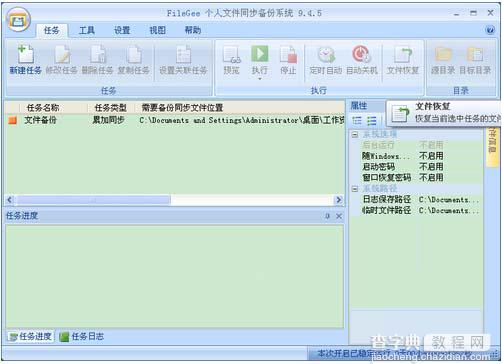
2、任务建立后,可以在任务列表中看到这个任务。当移动存储设备插在电脑上时,任务前方的图标为绿色小闹钟,表示当前任务可以正常执行。
3、当移动存储设备未插上电脑,盘符不可用的情况下,任务前方的图标为黄色小闹钟,这时候任务不会自动执行,直到移动存储设备插上后才会自动执行。
4、之后每次插上U盘时,任务就会触发执行了。
当然你也许会担心盘符是一样的情况,但可能是不同的移动存储设备。而FileGee个人文件同步备份系统已经解决了这个问题,任务执行前会自动检查移动存储设备是否和上次执行时的一样,如果发现不一样会提示用户确认,这样避免了误操作。另外要注意的是:备份文件的源目录至少有一个是在移动存储设备,备份的执行方式为实时执行。一款简单的软件就帮助你完成U盘的自动备份,赶紧试试吧。
【巧用软件实现U盘自动备份即插入电脑自动进行同步备份】相关文章:
★ 命令行将U盘文件系统转换成ntfs(支持拷贝超过4G的文件)
